Değerlendirme Form Şablonları
Değerlendirme form şablonları, tedarikçilerin performans değerlendirmelerinde kullanılan formların oluşturulduğu alandır. TPYS Ayarları tamamlandıktan sonra, şablonlar üzerinden kriter ve sorular tanımlanarak değerlendirme süreçleri başlatılır.
Sol menü → Tedarikçi Yönetimi > Performans Yönetimi > Değerlendirme Form Şablonları
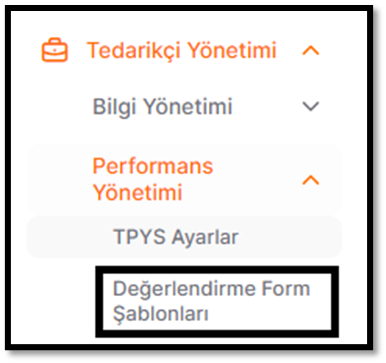
Alternatif olarak: TPYS Ayarlar ekranının üst kısmında yer alan Değerlendirme Form Şablonları butonunuyla sayfaya gidebilirsiniz.
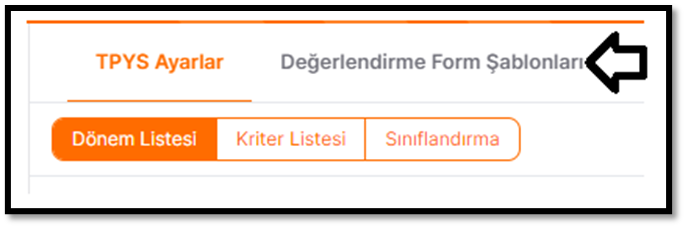
Form Şablonu Oluşturma

Sağ üstte yer alan Form Şablonu Oluştur butonuna tıklayın.
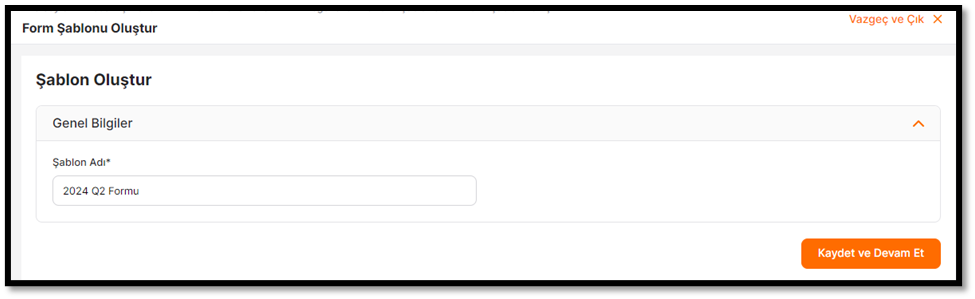
Açılan pencerede Şablon Adı girin ve Kaydet ve Devam Et butonuna basarak şablonu oluşturun.
Not: Kurulum durumundaki şablonlarda, şablon adı değiştirilebilir ve kriter eklenebilir.
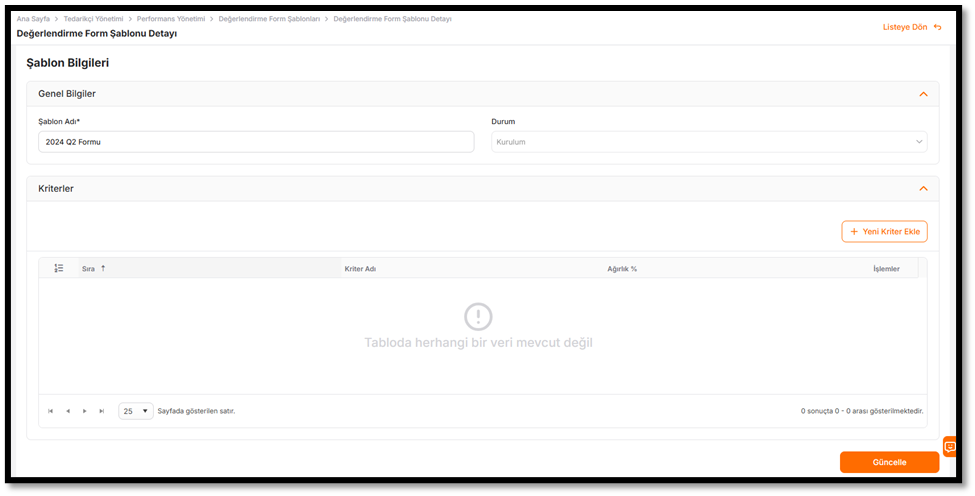
Şablon oluşturulduktan sonra ilk adım kriter eklemektir; sorular kriterlerin altına tanımlanır.
Kriter Ekleme
Yeni Kriter Ekle butonu ile şablona kriter eklenir.
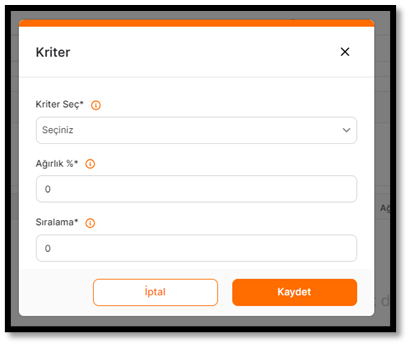
Kriter Seç: Kayıtlı kriterler arasından seçim yapılır.
Ağırlık (%): Kriterin şablondaki yüzdesel etkisi.
Sıralama: Kriterlerin görüntülenme sırası.
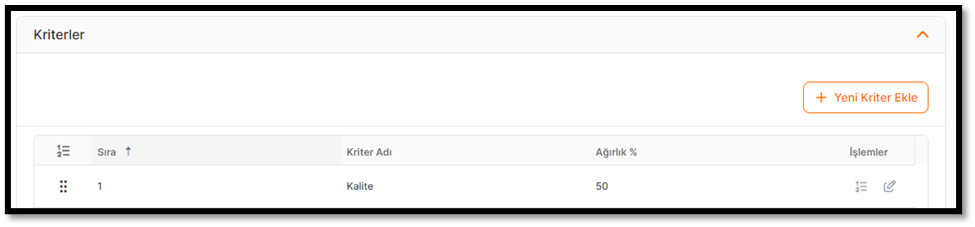
Sorular ikonu üzerinden ilgili kriter altına sorular eklenebilir.
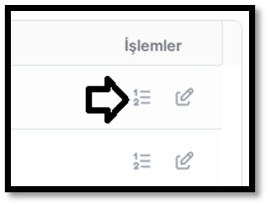
Soru Ekleme
Kritere soru eklemenin 2 yöntemi bulunmaktadır.
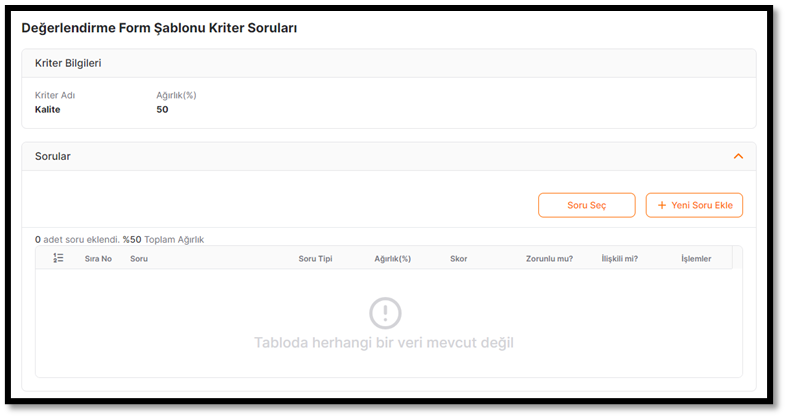
- Yeni Soru Ekle ekleyebilir.
- Daha önce tanımlı sorular Soru Seç butonu ile seçilebilir.
Yeni soru eklenen soru için Zorunlu alanlar doldurulmalı, ardından Kaydet butonuna basılmalıdır.
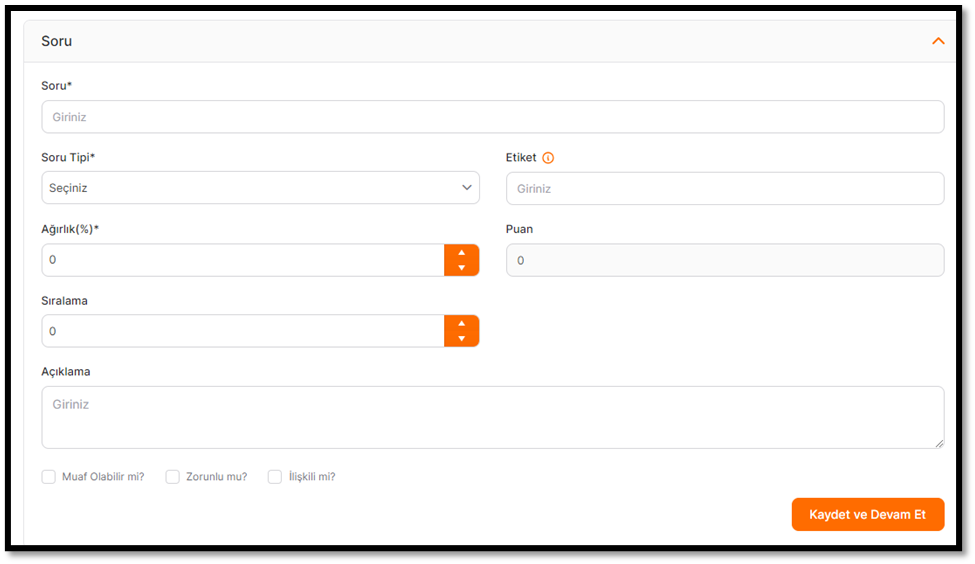
· Soru: Soru alanından soru metni eklenebilir.
· Soru Tipi: Cevap verilecek sorunun alanın yapısını ifade eder.
Soru Tipi: Çoklu Seçim, Tekli Seçim, Dosya, Tarih, Metin, Rakamsal, Düz Yazı, Etiket, Pozitif Hedefli, Negatif Hedefli.
o Çoklu Seçim: Çoklu Seçim tipli soruda birden fazla cevap seçeneği seçilebilir. Birden fazla seçenek seçildiği zaman, seçilen seçeneklerin her birinin ağırlığı toplanarak soru skoru hesaplanır.
o Tekli Seçim: Tekli Seçim tipli soruda kullanıcının tanımladığı seçenek listesi üzerinden tek bir cevap seçeneği seçilebilir.
o Pozitif Hedefli Soru: Bir tedarikçiye, verilen farklı cevaplara göre farklı skorlar verilmek isteniyorsa veya tedarikçiye bir alt hedef , hedef ve üst hedef tanımlayarak değerlendirilmek isteniyorsa kullanılması gereken soru tipidir. Pozitif hedefli soruda verilen cevap değeri arttıkça sorudan aldığı skor da artar. Ağırlık % ve Değer alanları zorunludur.
o Negatif Hedefli Soru: Bir tedarikçiye, verilen farklı cevaplara göre farklı skorlar verilmek isteniyorsa veya tedarikçiye bir alt hedef , hedef ve üst hedef tanımlayarak değerlendirilmek isteniyorsa kullanılması gereken soru tipidir. Negatif hedefli soruda verilen cevap değeri arttıkça sorudan aldığı skor azalır.
Ağırlık (%): Kriter içindeki yüzdesel etkisi.
Skor: Sistem tarafından hesaplanır.
Sıralama: Görüntülenme sırası.
Açıklama: Ek bilgi alanı.
Muaf Olabilir mi?: Değerlendirici bu sorudan muaf tutulabilir.
Zorunlu mu?: Değerlendirici mutlaka yanıt vermek zorundadır. Formu tamamlayamaz.
İlişkili mi?: Başka sorularla ilişkilendirilebilir. Örneğin bir seçtiğiniz sorunun cevabına bağlı olarak eklediğiniz soru açılır
Önemli: Bir kriter altındaki tüm soruların toplam ağırlığı %100 olmalıdır.
Soru tiplerine istinaden oluşturulacak yanıt seçenekleri eklemek için Soru Düzenle alanında ilgili alanlar doldurup Kaydet ve Devam Et butonu tıklanmalıdır. Sayfanın altında açılan alanda Cevap Ekle butonu tıklanarak cevap seçenekleri eklenebilir.
Açılan cevap seçenekleri sayfasında yıldız ile belirtilen alanların doldurulması zorunludur.
Yanıt: Cevap seçeneği metni.
Ağırlık (%): Seçildiğinde alınacak skor yüzdesi.
Sıralama: Görüntülenme sırası.
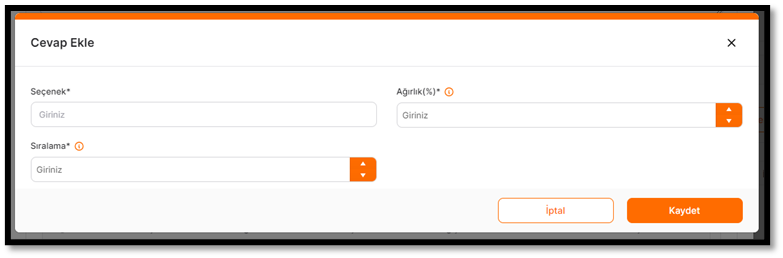
Tüm kriter ve sorular tanımlandıktan sonra, şablon Etkinleştir ikonu ile aktif hale getirilmelidir.
Etkinleştirilmeyen şablonlar, değerlendirme süreçlerinde kullanılamaz.

Şablon Listesi
Şablonlar listesinde şu işlemler yapılabilir:
Detay: Şablon adı düzenlenebilir.
Önizleme: Şablonun son hali görüntülenir.
Etkinleştir: Şablon aktif hale getirilir.
Kopyala: Şablon çoğaltılır.
Sil: Yalnızca kurulum aşamasındaki şablonlar silinebilir.
Ayrıca filtreleme yaparak şablonlara Id, Şablon Adı, Oluşturan, Durum bilgilerine göre ulaşabilirsiniz.
Oluşturulan filtreyi kaydetmek için “Yeni Filtre Oluştur” butonu tıklanmalıdır
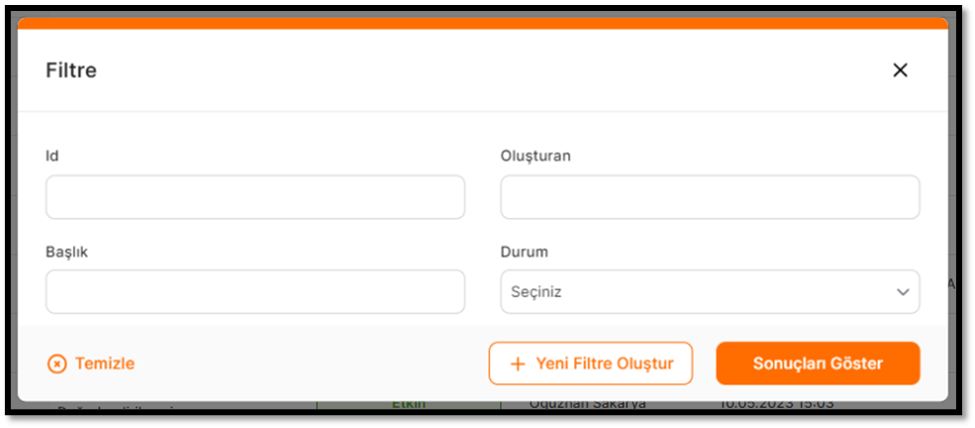
İşlem kolonu altında; formun durumuna göre değişkenlik gösteren butonlar yer almaktadır.
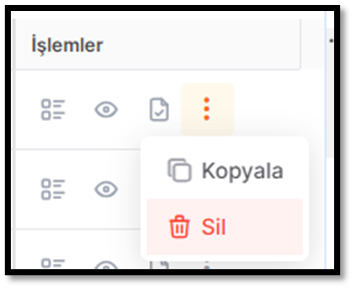
· Detay: Form şablonu adının düzenlenebildiği ikondur.
· Önizleme: Formun son hali ile gösteriminin yapıldığı ikondur.
· Etkinleştir: Form şablonunun değerlendirme sürecinde kullanılabilmesi için etkinleştirme yapılabilir. Etkinleştirilmeyen şablonlar değerlendirilmek için gönderilemez.
· Kopyala: Form şablonu kopyalama işlemi yapılabilir.
· Sil: Sadece Kurulum durumundaki form şablonları için silme işlemi gerçekleştirilebilir.
TPYS Ayarlar sayfası hakkında aşağıdaki bağlantıdan detaylı bilgi alabilirsiniz.

Değerlendirme Form Listesi sayfası hakkında aşağıdaki bağlantıdan detaylı bilgi alabilirsiniz.

Değerlendirme Takip sayfası hakkında aşağıdaki bağlantıdan detaylı bilgi alabilirsiniz.

Değerlendirme Sonuçları sayfası hakkında aşağıdaki bağlantıdan detaylı bilgi alabilirsiniz.



